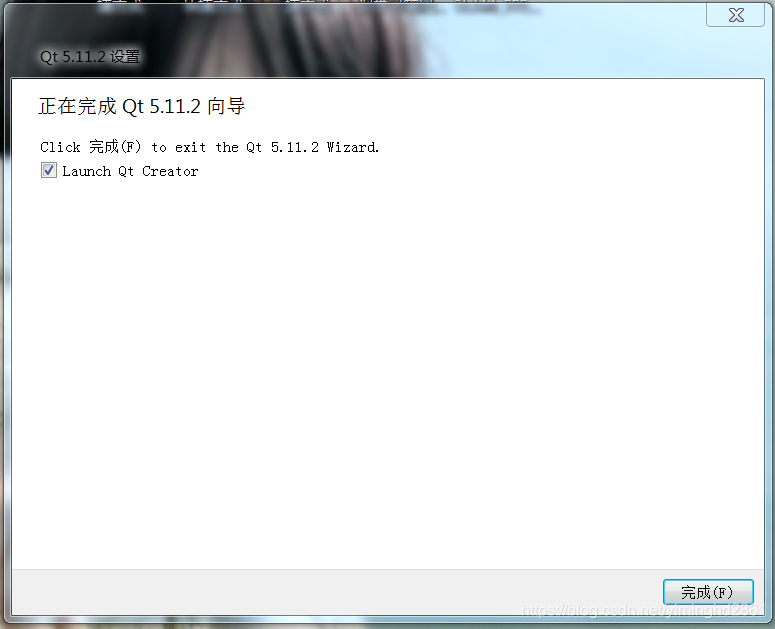一、Qt的获取及其学习教程
Qt安装包的下载地址:http://download.qt.io/archive/qt/
Qt的官方学习教程:http://doc.qt.io/
二、在Windows 7系统中安装Qt 5.11.2
Qt的版本会更新得比较快,其更新的一般形式通常为新增一些类或停止维护一些类,在此建议,如果不是为了维护用旧版本编写的程序,一定要选用最新版本的Qt进行程序开发,而目前的最新Qt版本Qt为5.11.2。
根据操作系统平台的不同,Qt分三个版本:Windows、MacOS和Linux,由于本系统选定Windows 7,所以下载的Qt离线安装包为:qt-opensource-windows-x86-5.11.2.exe(2.43GB)。在版本5.9之前,Qt还会根据编译器的不同而划分为MinGW 32-bit版本(MinGW版本)、MSVC20xx 32(64)-bit版本(VS版本)等,而Qt 5.9至5.11会把它们整合成一个集合,使在每一个OS平台上都只会有一个安装包,也因此,安装包的大小较之于以前,从1G多变成了现在的2G多,其中,编译器的选择会在安装的过程中进行。
Qt 5.11.2的安装过程:
双击下载的Qt 5.11.2离线安装包可执行文件qt-opensource-windows-x86-5.11.2.exe,开始执行安装过程:点击Next

如果有Qt账户或者想注册一个新的Qt账户,可以在“Qt账户登录窗口”中进行相关信息的填写,或登录,或注册。如果不想登录也不想注册Qt账号,则可以直接点击Skip跳过此步
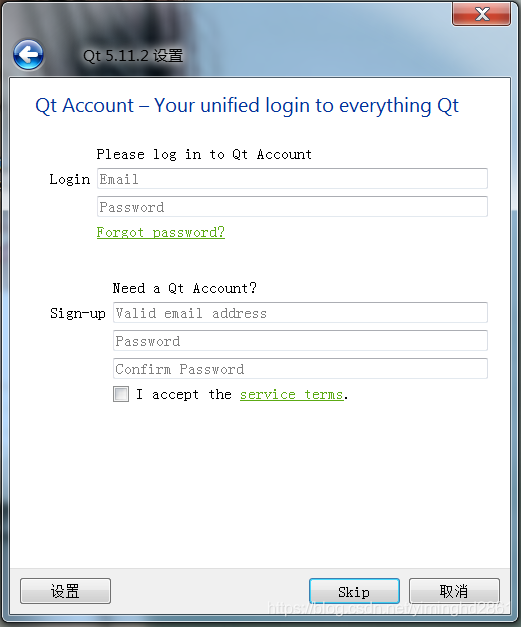
开始安装Qt 5.11.2:点击下一步
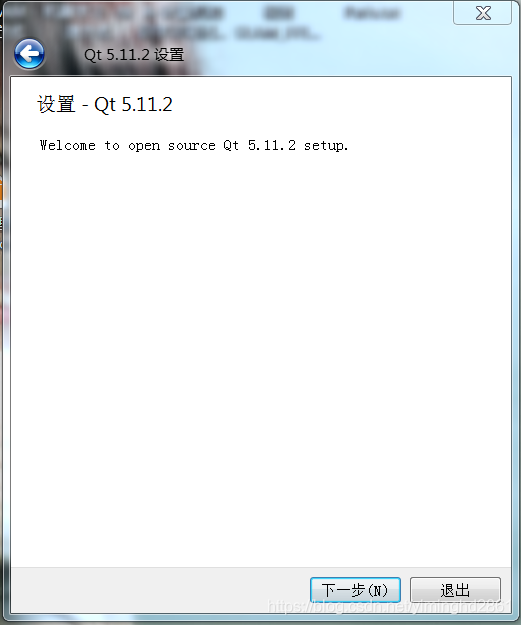
选择Qt的安装路径,并点击下一步
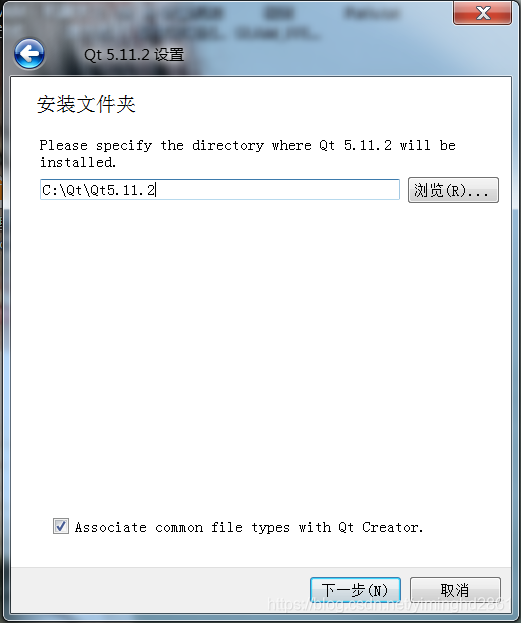
根据需要,选择适合的组件进行安装,此处安装的编译器模块有三个:MinGW 5.3.0(32-bit)、MSVC 2015(32-bit)和MSVC 2015(64-bit)
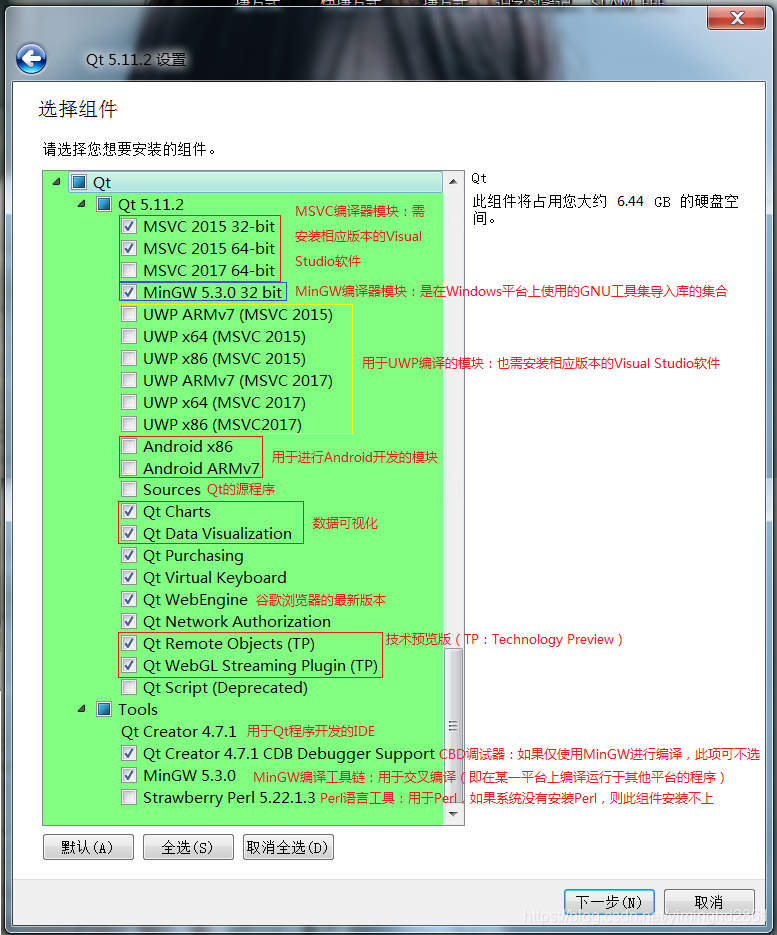
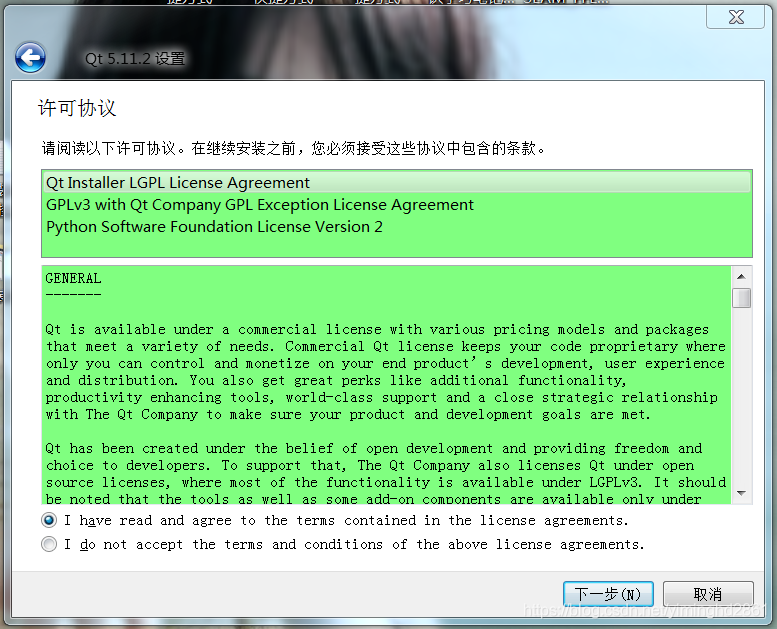
选择开始菜单快捷方式,或修改快捷方式的名称,此处默认选择,并点击下一步
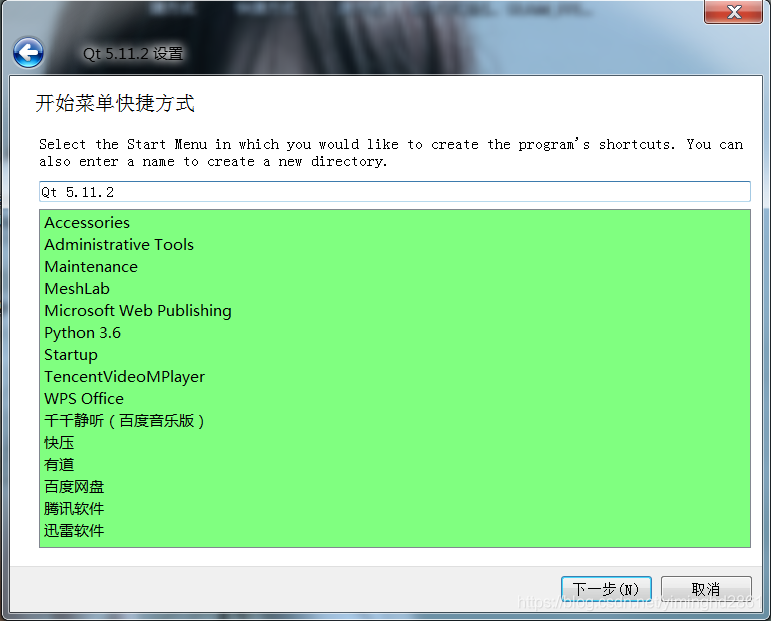
显示安装Qt所需的存储空间,在不需要更改安装设置的情况下点击安装,开始程序的安装
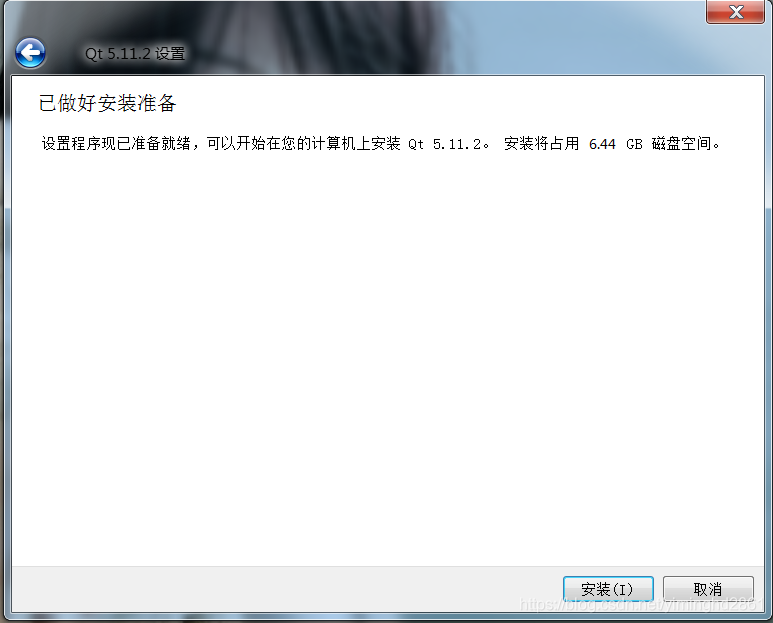
等待程序的安装…
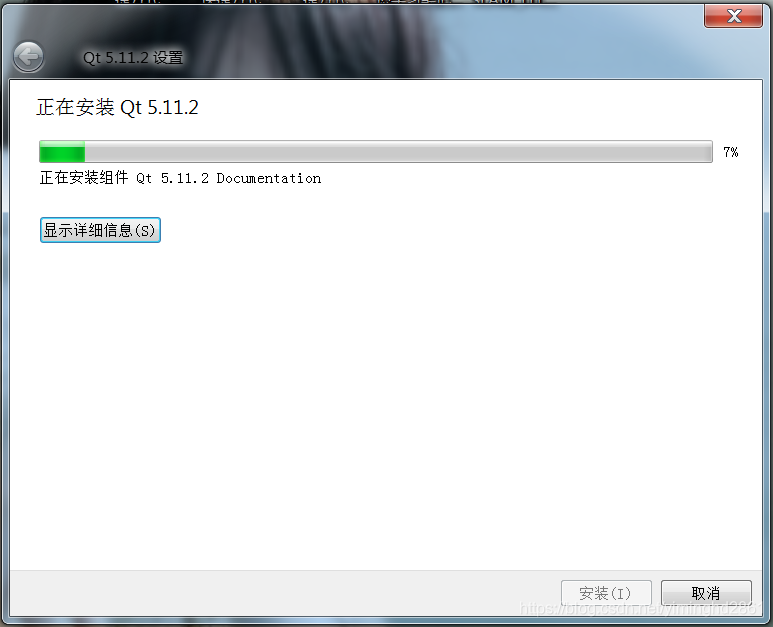
点击完成,至此,Qt 5.11.2安装成功